通过Solidworks使用Motion插件制作运动学分析动画的方法
Solidworks是机械设计中最常用的软件之一,如何利用其自带的插件Solidworks Motion来进行简单快速的运动学分析,并制作动画呢?
1、打开Solidworks,我的版本是2016,其它的版本用法一致。
2、打开要分析的装配体,这里我建立了一个简单的模型,包括一个底座和两个串连杆件,类似于一个机器人结构,这里要对两个自由度分别赋予转动运动。
提示:注意此时的配合关系必须是满足实际的运动关系的。
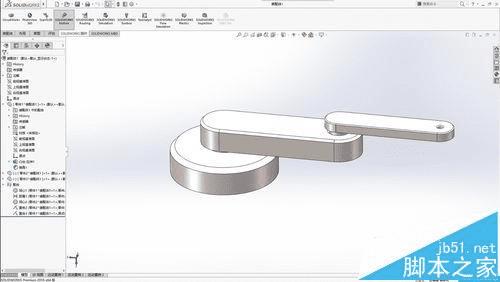
3、打开Solidworks Motion插件。在红色箭头位置右键,选择生成新运动算例。
注意:这时在左下方向有三个选项,动画、基本运动、Motion分析,如果我们想对运动进行详细的分析,比如某点的速度、加速度、位置轨迹等,则选择Motion分析。
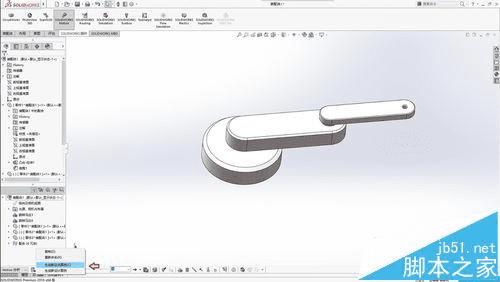
4、点击马达按钮,生成第一个转动自由度,这里可以设置转动方向、速度等。
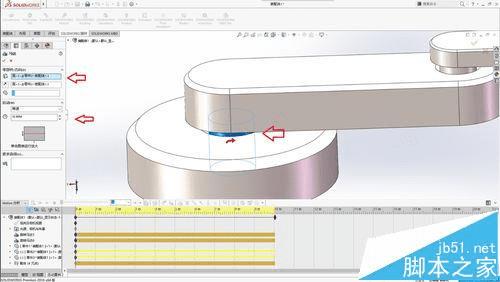
5、两个马达设置完成后,点击计算运动算例按钮,完成计算。
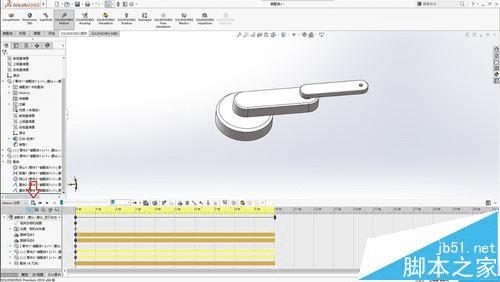
6、点击结果和图解按钮,则可以自由选择您想要得到的结果了,比如轨迹、位移、速度、加速度等,如果所示。如果要保存动画,只需要在下面找到保存动画按钮即可。
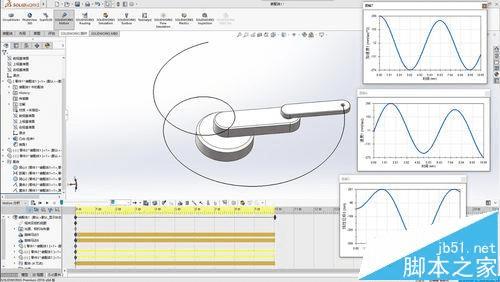
本文地址:http://www.45fan.com/dnjc/79224.html
